Анализ ошибок Dota 2: как найти и устранить причину вылетов
Dota 2 — это сложная и динамичная игра, требующая стабильной работы системы. Однако даже на мощных компьютерах игроки могут столкнуться с вылетами, лагами и другими техническими проблемами. Эти ошибки не только портят впечатление от игры, но и могут стать причиной поражения в важном матче.
В этой статье мы разберём основные причины вылетов Dota 2 и предложим проверенные способы их устранения. Вы узнаете, как диагностировать проблему, какие инструменты использовать и как избежать подобных сбоев в будущем.
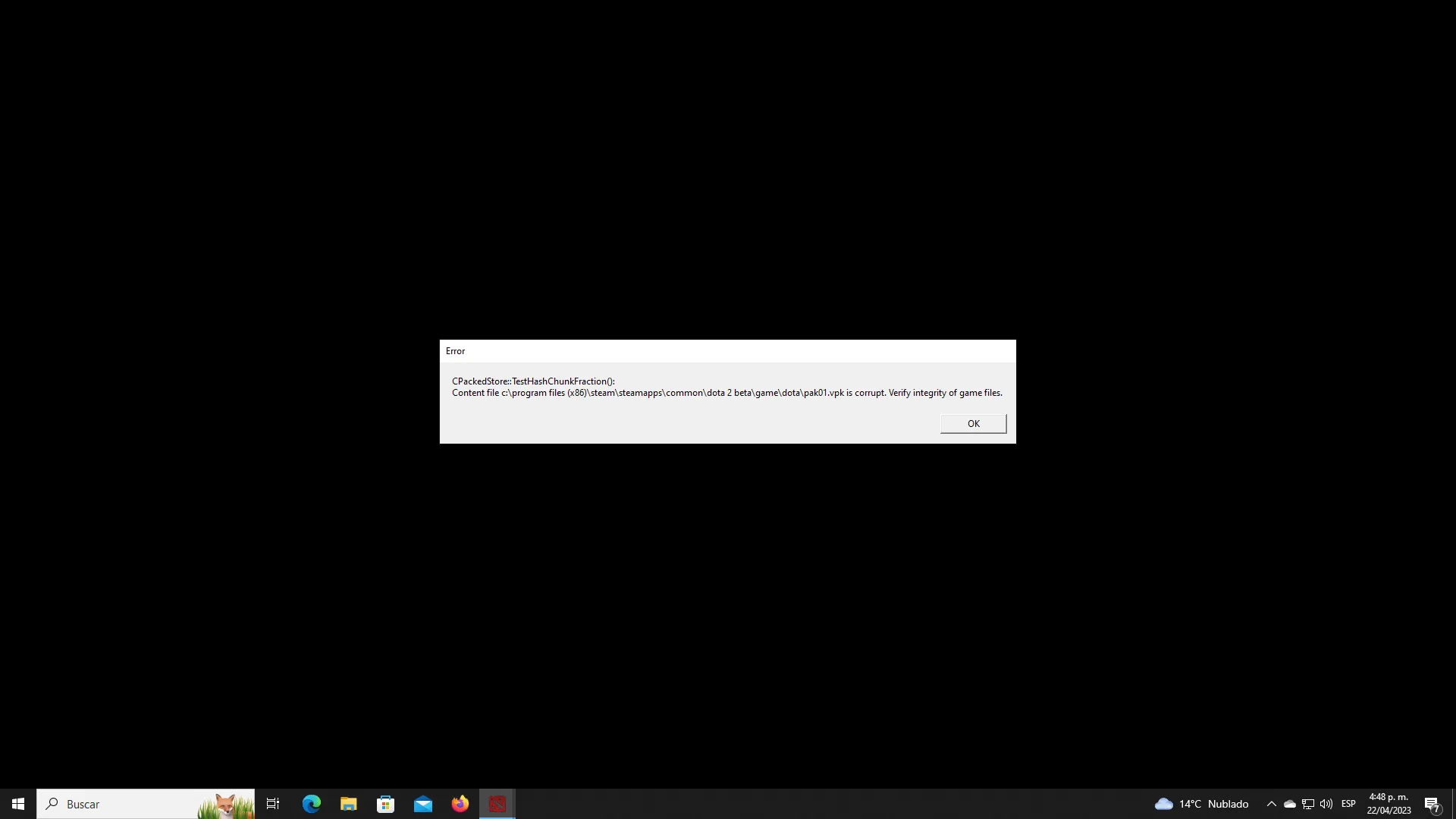
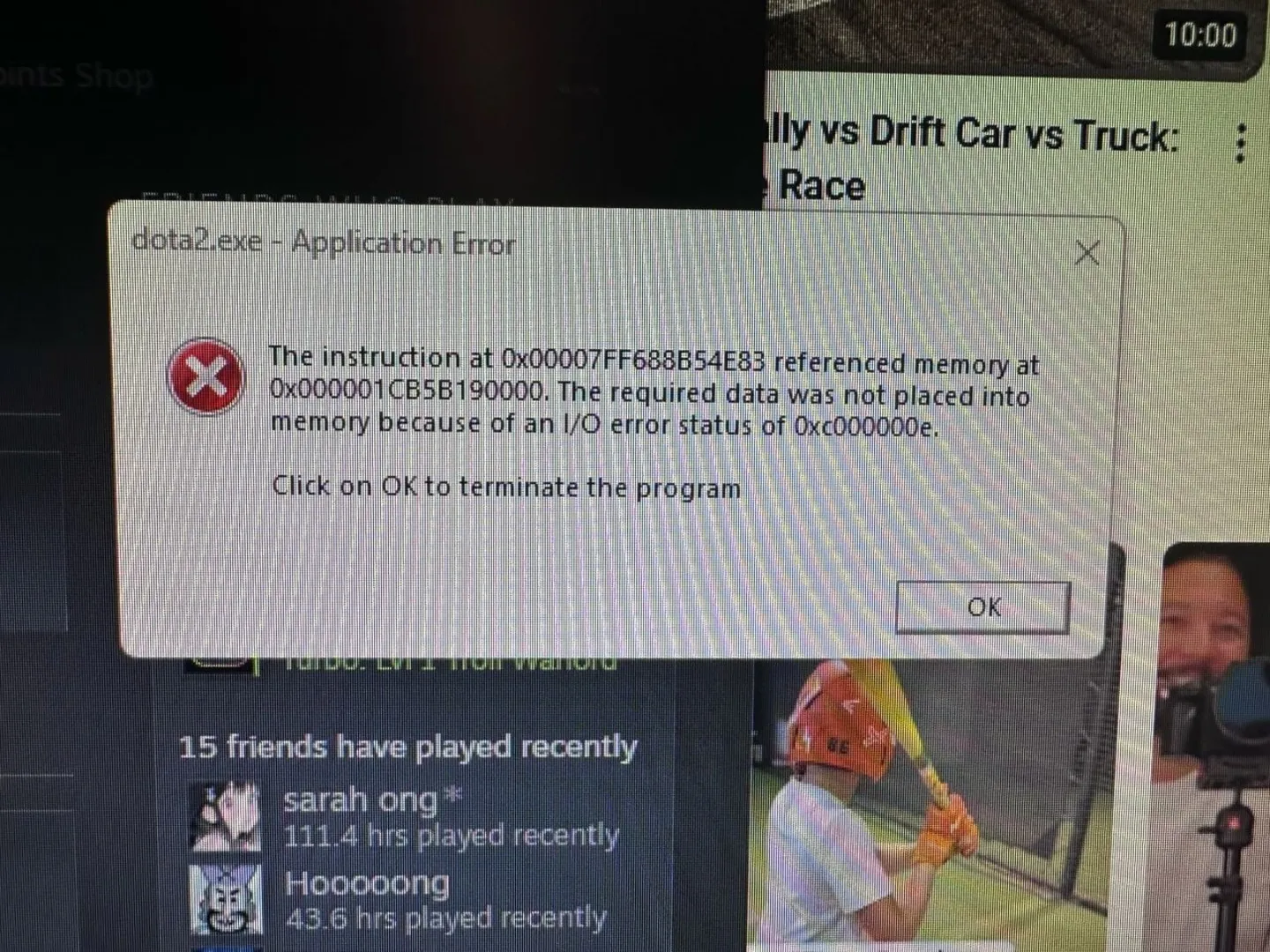
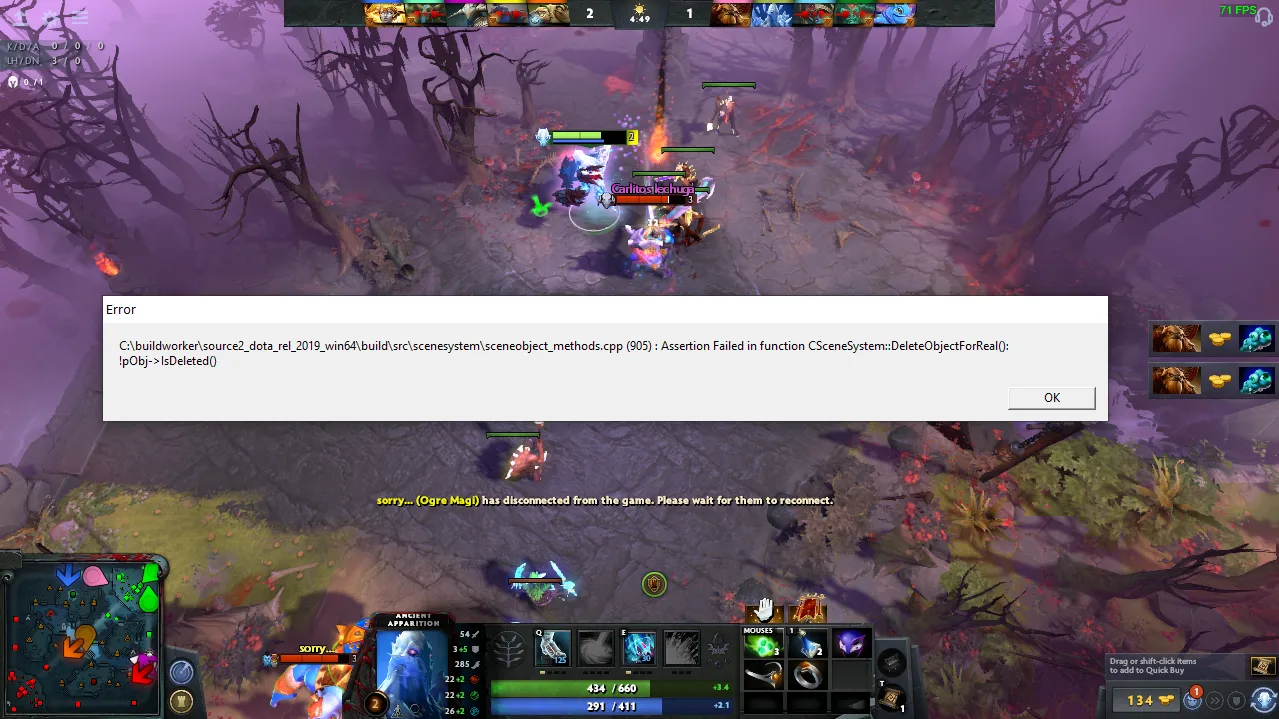
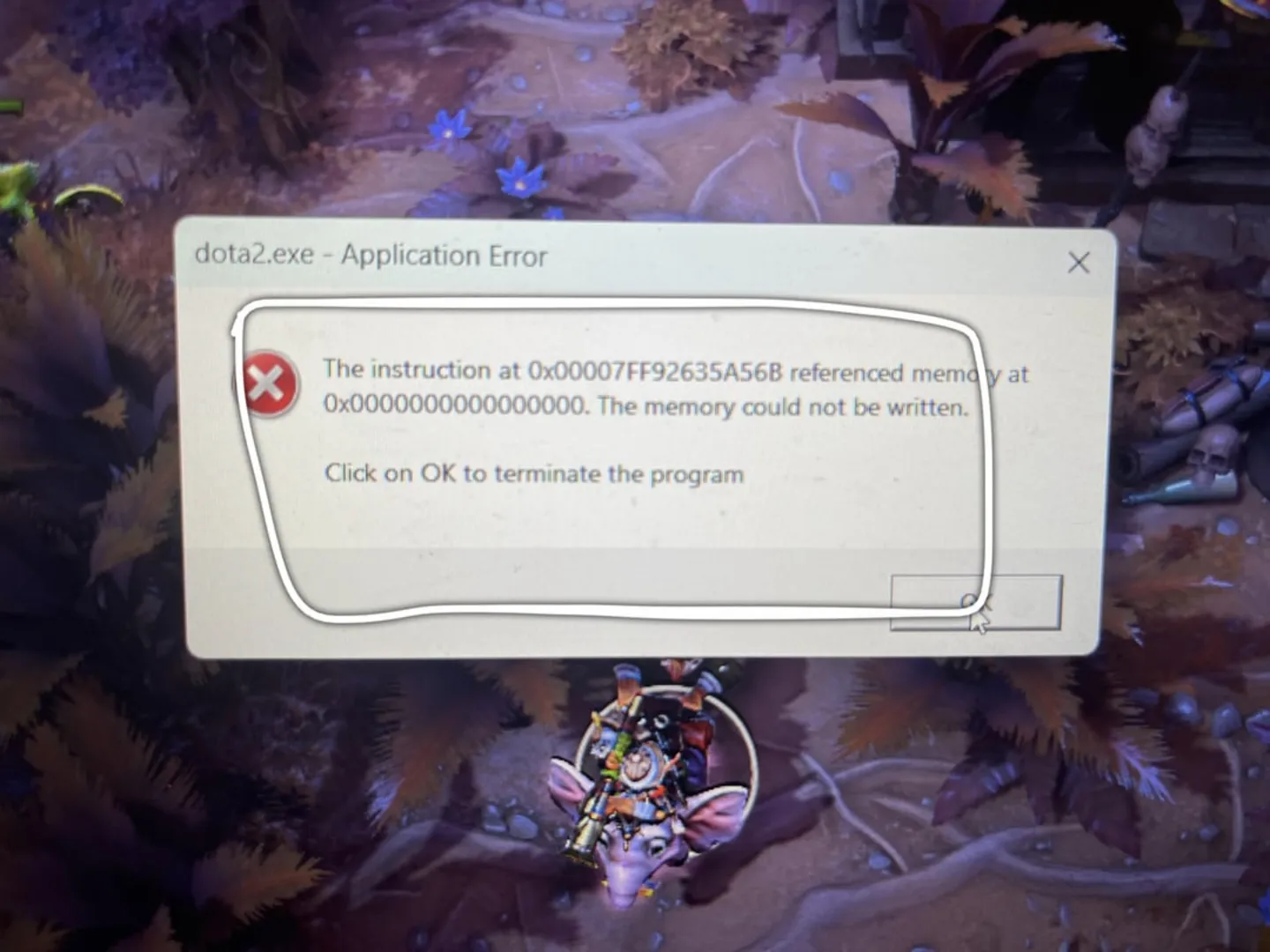
Содержание:
Почему Dota 2 вылетает: основные причины
Вылеты Dota 2 могут происходить по разным причинам, начиная от аппаратных ограничений и заканчивая программными конфликтами. Одна из самых распространённых проблем — несоответствие системы минимальным требованиям игры, особенно при использовании устаревших драйверов или операционной системы.
Другая частая причина — повреждённые или отсутствующие файлы игры, которые могут быть испорчены из-за сбоя во время обновления. Также вылеты провоцируют фоновые процессы, потребляющие ресурсы, неправильные настройки графики или проблемы с интернет-соединением. В редких случаях виноваты серверные сбои Steam или ошибки в самом клиенте Dota 2.


Проверка системных требований и обновлений
Перед тем как искать сложные причины вылетов Dota 2, стоит убедиться, что ваш компьютер соответствует минимальным требованиям игры. Если система не дотягивает даже до базовых характеристик, стабильная работа маловероятна. Проверьте процессор, видеокарту, оперативную память и свободное место на диске — всё это критично для запуска.
Не менее важно поддерживать актуальные версии драйверов, особенно для видеокарты (NVIDIA, AMD или Intel). Устаревшие драйверы часто вызывают конфликты с игрой. Также проверьте обновления Windows или другой ОС — некоторые системные исправления напрямую влияют на совместимость с Dota 2.
Минимальные и рекомендуемые характеристики
Для комфортной игры в Dota 2 ваш ПК должен соответствовать хотя бы минимальным требованиям. Разработчики указывают следующие параметры: процессор с частотой от 2.8 ГГц (Intel Core 2 Duo E7400 или AMD Athlon 64 X2 5600+), видеокарта с поддержкой DirectX 11 (NVIDIA GeForce 8600 GT или AMD Radeon HD 2600), 4 ГБ ОЗУ и 15 ГБ свободного места на HDD/SSD. Эти характеристики позволят запустить игру на низких настройках.
Рекомендуемые требования выше: 4-ядерный процессор (Intel Core i5-3300 или AMD Ryzen 3 1200), видеокарта уровня NVIDIA GeForce GTX 1060 / AMD Radeon RX 580, 8 ГБ ОЗУ и SSD для быстрой загрузки. С такими компонентами можно играть на высоких настройках с FPS 60+. Если ваш ПК слабее, попробуйте снизить разрешение экрана или отключить эффекты в настройках графики.
Обновление драйверов и ОС
Устаревшие драйверы видеокарты или операционной системы — частая причина вылетов Dota 2. Для NVIDIA загрузите последнюю версию через GeForce Experience или официальный сайт, для AMD — используйте Radeon Software. Проверьте также драйверы звуковой карты и чипсета материнской платы, особенно после крупных обновлений Windows.
Обновите ОС до актуальной версии через «Центр обновления Windows» (для Linux/Mac — через стандартные менеджеры пакетов). Если игра начала вылетать после обновления системы, попробуйте откатить драйвер видеокарты к предыдущей стабильной версии или использовать режим совместимости. Для Windows 10/11 временно отключите игровой режим (Настройки > Игры > Игровой режим), который иногда конфликтует с Dota 2.


Проблемы с файлами игры
Поврежденные или отсутствующие файлы игры могут приводить к нестабильной работе Dota 2. Чаще всего это происходит из-за ошибок загрузки через Steam, сбоев жесткого диска или некорректного завершения работы клиента. Первым делом стоит проверить целостность игровых файлов через встроенный инструмент платформы.
Если проблема сохраняется, попробуйте полностью переустановить игру — это устранит скрытые ошибки, которые не фиксируются при обычной проверке. Перед повторной установкой рекомендуется очистить кеш Steam и временные файлы системы, которые могут содержать поврежденные данные. Для SSD-накопителей дополнительно проверьте состояние диска через CrystalDiskInfo или аналогичные утилиты.
Проверка целостности файлов в Steam
Проверка целостности файлов — стандартная процедура в Steam, которая сканирует установленные файлы Dota 2 и заменяет поврежденные или отсутствующие. Для её запуска откройте библиотеку игр, кликните правой кнопкой мыши на Dota 2, выберите Свойства → Установленные файлы → Проверить целостность файлов игры. Процесс может занять несколько минут в зависимости от скорости диска.
После завершения Steam отобразит количество восстановленных файлов. Если ошибки обнаружены, перезапустите клиент и проверьте работу игры. В редких случаях может потребоваться повторная проверка или дополнительная очистка кеша Steam через меню Настройки → Загрузки → Очистка кеша загрузок.
Переустановка Dota 2
Если проверка целостности файлов не помогла решить проблему с вылетами, следующим шагом может стать полная переустановка игры. Это устранит возможные скрытые повреждения данных, которые не фиксируются стандартными инструментами Steam.
Для переустановки Dota 2 зайдите в библиотеку игр, нажмите правой кнопкой мыши на игру и выберите Удалить. После завершения удаления перейдите в магазин Steam, найдите Dota 2 и нажмите Установить. Рекомендуется выбирать тот же диск, где игра была установлена ранее, чтобы избежать конфликтов с остаточными файлами.
Перед повторной установкой можно также удалить остаточные файлы вручную, зайдя в папку steamapps\common\ и проверив, что директория Dota 2 полностью очищена. Это особенно полезно, если игра ранее работала с модами или пользовательскими конфигами.


Конфликты с программами и настройками
Вылеты Dota 2 могут быть вызваны конфликтами с другими программами или некорректными настройками системы. Часто фоновые приложения, особенно те, которые активно используют ресурсы ПК (например, антивирусы, программы для стриминга или оверлеи), мешают стабильной работе игры. Также проблемы могут возникать из-за неоптимальных графических настроек или параметров запуска.
Для начала попробуйте временно отключить все ненужные процессы в диспетчере задач. Особое внимание уделите программам, которые могут перехватывать ввод (например, софт для записи экрана или макросов). Если игра перестанет вылетать, постепенно включайте приложения по одному, чтобы найти виновника. В некоторых случаях помогает добавление Dota 2 в исключения антивируса или брандмауэра.
Еще один важный аспект — настройки графики в самой игре. Попробуйте снизить качество текстур, отключить вертикальную синхронизацию (V-Sync) или уменьшить уровень детализации. Также можно поэкспериментировать с параметрами запуска в свойствах игры через Steam, добавив, например, -dx11 для принудительного использования DirectX 11 или -autoconfig для сброса настроек.
Отключение фоновых приложений
Фоновые приложения могут серьезно влиять на стабильность Dota 2, особенно если они потребляют много ресурсов процессора, оперативной памяти или видеокарты. В первую очередь стоит проверить диспетчер задач (открывается комбинацией Ctrl+Shift+Esc) и отсортировать процессы по нагрузке на ЦП, ОЗУ и GPU. Обратите внимание на программы для записи экрана, мессенджеры, торрент-клиенты и другие ресурсоемкие утилиты.
Для временного отключения ненужных процессов нажмите правой кнопкой мыши на процесс в диспетчере задач и выберите «Снять задачу». Если вы не уверены в назначении конкретного процесса, лучше его не трогать — это может быть критически важный системный сервис. Также рекомендуется отключить автозагрузку лишних программ через вкладку «Автозагрузка» в диспетчере задач или с помощью утилиты msconfig (для Windows).
Особое внимание стоит уделить антивирусам и брандмауэрам — они могут блокировать доступ Dota 2 к сети или файлам. Попробуйте добавить игру в исключения или временно отключить защиту. После тестирования не забудьте вернуть настройки безопасности в исходное состояние.
Настройка графики и параметров запуска
Неправильные настройки графики могут вызывать перегрузку видеокарты или конфликты с драйверами, приводящие к вылетам. В первую очередь попробуйте снизить графические параметры в настройках Dota 2: отключите эффекты вроде VSync, Anti-Aliasing, Ambient Occlusion и уменьшите качество текстур. Если игра стабильно работает на низких настройках, постепенно повышайте их до комфортного уровня.
Параметры запуска в Steam могут помочь решить проблемы с производительностью. Добавьте в свойствах игры (через библиотеку Steam) ключи вроде -high (приоритет ЦП), -dx11 (принудительный DirectX 11) или -autoconfig (сброс настроек). Избегайте экспериментальных параметров, если не уверены в их назначении — некоторые из них могут ухудшить стабильность.
Для пользователей слабых ПК или ноутбуков полезно включить режим «Borderless Window» вместо полноэкранного — это снижает нагрузку на систему. Также проверьте, чтобы разрешение в игре соответствовало монитору, а частота обновления была корректной (например, 60 Гц или 144 Гц в зависимости от дисплея).


Серверные и сетевые проблемы
Нестабильное интернет-соединение или проблемы с серверами Valve могут вызывать вылеты и лаги в Dota 2. Если игра внезапно закрывается во время матча, проверьте скорость и стабильность подключения с помощью сервисов вроде Speedtest. Высокий пинг или потери пакетов (packet loss) часто связаны с Wi-Fi — попробуйте переключиться на проводное соединение.
Иногда сбои происходят из-за перегруженности региональных серверов. На официальном сайте Steam или в приложении можно проверить статус серверов в разделе "Статус Steam". Если обнаружены неполадки, временно выберите другой регион в настройках Dota 2 (например, Европу вместо России) или дождитесь устранения проблем.
Для улучшения стабильности подключения закройте торрент-клиенты, VPN и другие программы, активно использующие трафик. В командной строке Windows (от имени администратора) выполните ipconfig /flushdns для очистки кеша DNS. Также можно попробовать сменить DNS-серверы на публичные (Google DNS или Cloudflare).
Проверка интернет-соединения
Первый шаг — измерение скорости интернета через сервисы вроде Speedtest или Яндекс.Интернетометр. Оптимальные показатели для Dota 2: ping ≤ 50 мс, packet loss ≤ 1%. Если результаты значительно хуже, перезагрузите роутер или свяжитесь с провайдером.
Для выявления потерь пакетов используйте команду ping -t google.com в командной строке. Прервите тест через 30 секунд комбинацией Ctrl+C — стабильное соединение не должно показывать более 1-2% потерь. При высоких значениях проверьте кабель, обновите драйверы сетевой карты или смените DNS на 8.8.8.8 (Google) / 1.1.1.1 (Cloudflare).
Проблемы с серверами Steam
Если Dota 2 вылетает при подключении к матчу или в процессе игры, проверьте статус серверов Steam на официальном сайте Steam Stat. Красные индикаторы напротив регионов означают технические работы или аварии — в таком случае остается только ждать восстановления.
Временные сбои часто возникают после крупных обновлений игры. Попробуйте переключиться на менее загруженный сервер через настройки Dota 2: в разделе «Найти игру» выберите альтернативный регион с зеленым показателем задержки. Для экстренного рестарта сервисов Steam используйте комбинацию Win+R → команда steam://flushconfig.
Дополнительные советы и профилактика
Если вылеты в Dota 2 продолжаются, попробуйте отключить внутриигровой оверлей Steam: зайдите в настройки клиента → «В игре» → снимите галочку с «Включить оверлей Steam в играх». Это особенно актуально для слабых ПК или при использовании сторонних программ для стриминга.
Для профилактики проблем регулярно очищайте кеш Dota 2 через консоль Steam (команда dota_launcher_clean_assets). Также проверьте температуру компонентов ПК утилитами вроде HWMonitor — перегрев видеокарты или процессора часто вызывает аварийные закрытия игр. Рекомендуется раз в месяц полностью переустанавливать Dota 2 для устранения накопившихся ошибок.















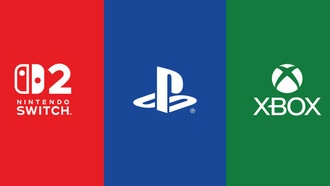
0 комментариев